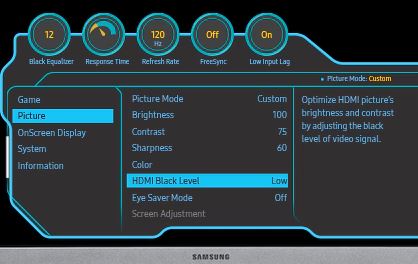
El monitor Samsung tiene varios niveles de configuración de imagen, el monitor se puede personalizar según sus necesidades. Puedes cambiar los ajustes para una percepción más cómoda de la imagen, dependiendo del contenido que veas en las películas, los juegos, el trabajo, la lectura. Puede controlar la configuración básica y avanzada de la imagen. Te diremos lo que significan los ajustes específicos más tarde.
Ajustes básicos de la imagen
- Personalizado: puede establecer sus propios ajustes de imagen como el brillo, el contraste, la saturación y guardar los ajustes. Cuando seleccione un modo personalizado, sus ajustes se aplicarán automáticamente.
- Estándar: Este modo medio de ajustes es adecuado para la mayoría de los casos, pero en este modo los ajustes están ligeramente sobrevalorados y no siempre son adecuados para el usuario, por ejemplo para la lectura, este modo no es muy conveniente.
- Película: Este modo aumentará el brillo y el contraste, se hace para ver cómodamente escenas oscuras en las películas.
- Contraste automático: el monitor controlará el brillo y el contraste en función de la imagen, algunos monitores también tienen un sensor de luz externo y ajustan el brillo en función de la iluminación de la habitación.
Ajustes adicionales para el monitor del juego en el modo PC
- Alto brillo: el alto brillo está fijado.
- FPS: mientras se juega a los tiros, ilumina las zonas oscuras de la pantalla, funciona a nivel de software.
- RTS: Mejorar la representación del color y la relación de contraste de la pantalla y la tarjeta cuando se juega a la estrategia en tiempo real.
- Juego de rol: Los gráficos y los mensajes en 3D se instalarán en la pantalla de juego de rol.
- La pantalla del juego de Aeon Of Strife mejorará la calidad y el contraste de la imagen.
- sRGB: Durante el juego se utiliza el modo de monitor estándar: rojo, verde, azul.
Ajustes avanzados de la imagen
Para trabajar más cómodamente con el monitor, puede ajustar otras configuraciones. Por ejemplo, puedes reducir la carga de tus ojos y además ajustar el monitor.
- Nivel de negro HDMI: los vídeos de DVD más antiguos pueden tener demasiado contraste, este ajuste controla el nivel de brillo y contraste.
- Modo de ahorro de ojos: Cuando se activa este ajuste, la imagen obtiene tonos más cálidos para reducir la carga de los ojos.
- Ajuste de la pantalla: En una época, las películas se rodaban en formato grande (para cines) y no toda la imagen cabe en la pantalla, puedes mover la pantalla a los lados un poco. Funciona sólo con la señal analógica o en el modo de película.
- Modo de juego: Desactiva los ajustes adicionales para mejorar la calidad de la imagen, el monitor muestra la imagen tal y como es generada por la tarjeta gráfica.
- Tamaño de la imagen: Dependiendo del tamaño de la pantalla, hay disponibles ajustes adicionales, como extender la imagen por todo el monitor, o mostrarla en su formato original.
- Color: El tono de la pantalla se puede ajustar con las opciones Rojo, Verde, Azul, ColorTono y Gamma. Puedes mejorar los colores individuales o ajustar la temperatura del color a frío, normal, cálido o personalizado. Cambia la paleta de colores para que se adapte a tu percepción.
- Tiempo de respuesta: Samsung afirma que es «Colores mejorados» cuando se ve una película al acelerar la velocidad de respuesta del monitor. Pero no lo es, el monitor deja de ajustar adicionalmente el video, el análogo del modo de juego sólo para las películas.
- Adaptive-Sync: Sincroniza el monitor con su tarjeta gráfica.
- Bajo retraso de entrada: Desactiva el procesamiento adicional de la imagen.
Brillo, contraste, nitidez
Ajustes de imagen estándar. El principal efecto en la calidad de la imagen es el brillo y el contraste.
- Brillo: El voltaje de los LED de la retroiluminación es ajustable, la imagen puede perder color si el nivel de brillo es alto.
- Contraste: es la diferencia entre la imagen más brillante y la más oscura, cuando se cambia el contraste, controla cuanta luz puede ser transmitida por un pixel.
- Nitidez: si la imagen es borrosa, el aumento del nivel de nitidez permite mejorar la imagen, pero en la práctica este ajuste en los modernos monitores y televisores LED es inútil.









